Libérer de l’espace sur votre iPhone peut être extrêmement utile et il est judicieux de sauvegarder de précieuses photos en cas de perte de données. Dans ce guide, nous vous montrons quelques Programmes pour transférer des photos de l’iPhone vers le PC.
Un iphone Le manque d’espace de stockage est un problème. Mais perdre des photos n’est pas non plus une chose si grave. Pour cette raison, il est judicieux de créer une sauvegarde des photos de votre téléphone.

Programmes pour transférer des photos de l’iPhone vers le PC
En termes d’ordinateurs de bureau, le choix évident est un Mac, mais un nombre surprenant de propriétaires d’iPhone ont des PC en place et des ordinateurs Windows parfois ils interagissent de manière étrange avec les produits Apple.
Le transfert de photos d’un iPhone vers un PC peut être un peu plus difficile que l’opération équivalente sur un Mac.
Mais ne vous inquiétez pas, nous sommes là pour vous aider à dépanner le processus. Dans ce didacticiel, nous montrons comment copier des photos de votre iPhone vers n’importe quel ordinateur Windows, y compris ceux exécutant Windows 10.
Ceux-ci couvrent l’outil d’importation Windows, l’Explorateur Windows, iTunes, le stockage en nuage et certains outils logiciels tiers.
Déverrouillez votre téléphone et installez les pilotes
- En premier lieu, vous devez allumer votre iPhone et supprimez-le de l’écran de verrouillage, car si le téléphone est verrouillé avec un code d’accès ou une empreinte digitale, votre PC ne pourra pas voir les photos sur votre iPhone.
- Une fois que vous avez fait cela et connecté votre iPhone via USB à votre ordinateur, votre PC devrait détecter et reconnaître l’appareil.
- Pour permettre à votre PC de voir les photos et les vidéos sur votre iPhone, vous devrez confirmer que la machine est fiable. Ceci est fait à travers une fenêtre pop-up sur votre iPhone qui fournit les options Autoriser et Interdire pour le PC. Vous devez sélectionner Autoriser, bien sûr.
- Après avoir choisi Autoriser, vous verrez que Windows installe automatiquement les pilotes pour votre iPhone.
- Lorsque vous êtes prêt, une fenêtre pop-up vous permettra d’importer les images et les vidéos en utilisant les fenêtres vague Galerie de photos Windows Live, et enfin à l’aide de l’Explorateur Windows. Si vous ne voyez pas de fenêtre contextuelle de lecture automatique, accédez à Poste de travail pour trouver votre iPhone.
Windows Explorer
Si vous souhaitez visualiser rapidement vos photos et les extraire sur le PC, vous devez sélectionner l’option avec le Windows Explorercar cela vous permettra de voir toutes les photos sur votre appareil et d’extraire des images et des vidéos individuelles (y compris des captures d’écran) de votre iPhone.
- Après avoir sélectionné l’option Explorateur Windows, sélectionnez Stockage interne> DCIM, puis dans le dossier DCIM, vous trouverez le dossier images (qui peut être divisé en dossiers séparés).
- Dans le dossier images, vous pouvez parcourir les photos et vidéos de l’iPhone. À partir de là, copiez ou coupez et collez simplement les photos à l’emplacement souhaité sur votre ordinateur.
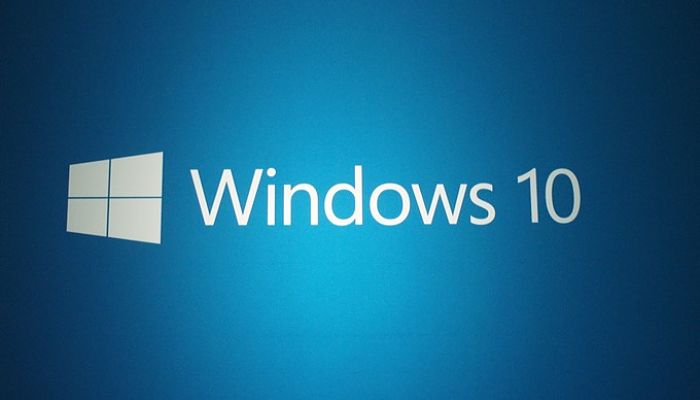
Outil d’importation Windows
Il existe une méthode alternative qui vous permet d’importer toutes les images et vidéos sur votre ordinateur via l’outil d’importation Les fenêtres.
Cette méthode ne vous permettra pas de choisir les photos que vous souhaitez synchroniser, mais elle vous permettra de trier les importations par nom de dossier et de nommer les fichiers individuels par étiquette ou nom d’origine.
Cette méthode est utile si vous souhaitez télécharger toutes les photos sur votre iPhone à votre ordinateur, mais nous pensons que l’option Explorateur Windows offre plus de flexibilité.
iTunes
Il existe d’autres méthodes pour transférer des photos de votre iPhone vers un ordinateur, dont l’une utilise iTunes pour sauvegarder et enregistrer des photos sur votre PC.
La plupart des utilisateurs d’iPhone ont installé iTunes, ce qui en fait un choix évident, mais Limitations d’iTunes (et la difficulté que certains PC plus anciens ont à exécuter le programme) signifie que cela n’a de sens que si vous utilisez régulièrement iTunes à d’autres fins.
Stockage en ligne
Le nuage C’est un excellent moyen de sauvegarder des photos, mais cela comporte ses propres maux de tête. D’une part, vous devrez être connecté à Internet (avec un peu de chance via une connexion Wi-Fi) et télécharger fréquemment des photos sur le cloud.
Si vous n’avez pas de Wi-Fi, cela consommera beaucoup de données et pourrait finir par être une méthode coûteuse.
Quelle que soit l’entreprise que vous choisissez pour sauvegarder vos photos sur le cloud (Dropbox, iCloud, Google Photos), notez que chacun offre une quantité limitée d’espace de stockage, sauf si vous choisissez de passer à un plan approprié.
Logiciel tiers
Enfin, il existe également la possibilité d’utiliser un logiciel tiers pour vous aider à transférer des photos sur votre ordinateur. AnyTrans Oui CopyTrans, font partie des nombreuses offres disponibles qui offrent un moyen pratique de transférer des fichiers d’un iPhone vers un ordinateur Windows.
Ceux-ci offrent une variété de fonctionnalités supplémentaires, mais si vous ne faites que transférer des photos et des vidéos, l’Explorateur Windows est beaucoup plus facile et moins cher.
1. iMobie Anytrans
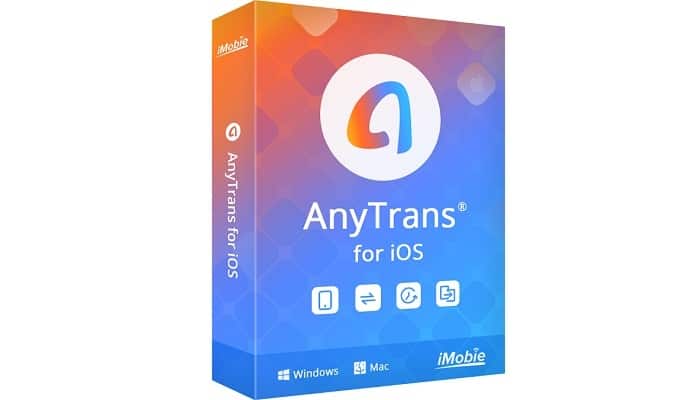
Ce gestionnaire iOS pratique est en concurrence avec des applications similaires sur le marché, avec des fonctionnalités qui le rendent une alternative iTunes parfaite pour les utilisateurs de PC qui ne sont pas férus de technologie.
Du point de vue d’un nouvel utilisateur, gérer, synchroniser ou accéder à vos fichiers depuis votre PC ou appareil mobile peut être stressant si vous n’utilisez pas de logiciel de gestion de téléphone moderne. Des applications comme celle-ci sont conçues pour faciliter la gestion des appareils iOS sans aucun problème.
L’application est équipée de nombreux outils utiles à cet effet. En outre, il promet d’être un outil de téléchargement plate-forme multimédia parfaite qui vous permet de capturer des vidéos à partir de YouTube, Vimeo, CBS et de nombreuses autres plates-formes d’hébergement vidéo.
En outre, il est livré avec mise en miroir d’écran intégrée qui vous permet de mettre en miroir l’écran de votre appareil iOS sur le PC.
Spécifications techniques et configuration système requise
- Système opératif: Système d’exploitation Windows (32 et 64 bits) 10, 8, 7, Vista, XP.
- RAM: au moins 1 Go.
- Espace libre sur le disque dur (ROM): au moins 500 Mo d’espace libre.
- Résolution d’écran: moniteurs avec une taille d’écran de 1024 × 768 ou plus.
- CPU: Pentium IV 2,4 GHz ou supérieur.
À partir des spécifications techniques ci-dessus, vous pouvez voir ce qui est nécessaire pour utiliser l’application de gestion de iMobie Anytrans iOS.
Caractéristiques
Les logiciels AnyTrans il est disponible pour les appareils Windows et Mac OS. La version d’essai gratuite vous donne accès à toutes vos fonctionnalités et outils.
Cependant, il existe des restrictions essentielles que vous n’aimerez pas. Par conséquent, vous pouvez opter pour la version pro, qui est payante.
AnyTrans agit comme une suite PC complète pour les appareils iOS. Il vous permet de déplacer ou de copier tous les fichiers, documents, photos, musique, vidéos, etc. à ton ordinateur. En outre, vous pouvez transférer rapidement des fichiers de votre PC vers votre appareil iOS. Il peut également faire une sauvegarde des fichiers et des données sur votre appareil.
Fait intéressant, cette application vous permet de sauvegarder certaines données d’applications mobiles spécifiques et de les enregistrer où vous le souhaitez. En outre, vous pouvez effectuer des sauvegardes complètes avec ce logiciel et les restaurer à tout moment.
De plus, le logiciel AnyTrans vous permet d’accéder et de gérer les éléments enregistrés dans votre compte iTunes ou iCloud. En fait, vous pouvez prévisualiser et extraire les données enregistrées dans votre iCloud sur votre PC. En outre, vous pouvez supprimer tous les fichiers obsolètes.
2. CopyTrans
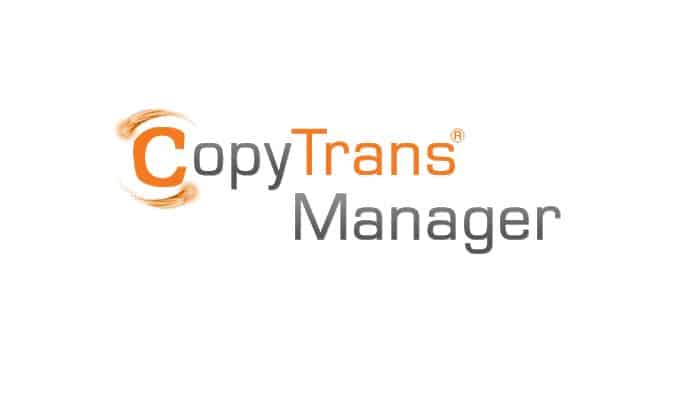
Pour les utilisateurs moyens de iPhoneC’est un cauchemar de gérer votre contenu multimédia sur un appareil Apple comme iTunes, le logiciel de transfert natif pour iPhone.
Parce que ce n’est tout simplement pas convivial, même pour Windows PC et MacOS. C’est pourquoi vous pouvez envisager de vous procurer un autre logiciel iTunes pour corriger toutes ces terribles limites et restrictions.
Cette barrière vous donne la raison parfaite de choisir CopyTrans, un logiciel PC Windows créé pour transférer des chansons de l’iPod et de l’iPhone vers un ordinateur.
CopyTrans a été l’un des premiers à copier des données musicales à partir d’un iPod et à les importer sur un ordinateur, à partir de 2004. CopyTrans transférez automatiquement des chansons, des photos, des vidéos, des podcasts et des livres audio de l’iPod, de l’iPod touch ou de l’iPhone vers le PC.
Pendant ce temps, CopyTrans comprend également des métadonnées telles que des listes de lecture, des décomptes, des notes.
Spécifications techniques et configuration système requise
- Développeur / éditeur CopyTrans: WindSolutions.
- Appareils compatibles CopyTrans: tous les iPhones, iPods et iPads (iPhone 11 / iPhone 11 Pro non encore testés).
- Configuration système requise pour CopyTrans: Windows XP / 7/8/10.
Caractéristiques
L’utilisation de CopyTrans sur un PC Windows est simple. Pour commencer, vous devez connecter votre iPhone, iPod ou iPad à l’aide d’un câble USB. Attendez que CopyTrans scanne votre appareil, choisissez les paramètres de transfert, puis CopyTrans fera tout ce qui reste.
Grâce à la fonction Sauvegarde intelligente dans CopyTrans V4.0, vous pouvez ajouter automatiquement des morceaux de l’iPod à iTunes sans avoir à dupliquer des morceaux.
La fonction de sauvegarde intelligente permet de savoir facilement ce qu’il faut sauvegarder. CopyTrans est très simple à utiliser. Après tout, CopyTrans est une excellente option pour les personnes qui ont besoin de transférer ou de sauvegarder leurs collections de musique, de photos et de vidéos iPhone sur un ordinateur Windows.
Bien qu’il ne prenne pas en charge les iBooks, CopyTrans il est encore assez puissant pour copier et télécharger des bibliothèques sur de nouveaux ordinateurs.
Pour fermer
Vous pourriez également être intéressé par: Les 6 meilleures applications pour enregistrer l’écran de l’iPhone.
Vous avez peut-être réalisé que vous disposez de nombreuses options pour télécharger vos photos de l’iPhone vers le PC. Et il y a beaucoup plus de programmes tiers, bien que ces deux nommés ici soient plus que suffisants.
Choisissez la méthode qui vous convient et sauvegardez vos photos en toute sécurité.


